Содержание
Инструкция CL_HD 2014 (монохромные вывески и бегущие строки)
1. Установите программу управления на компьютер с ОС Windows.
2. Запустите программу.
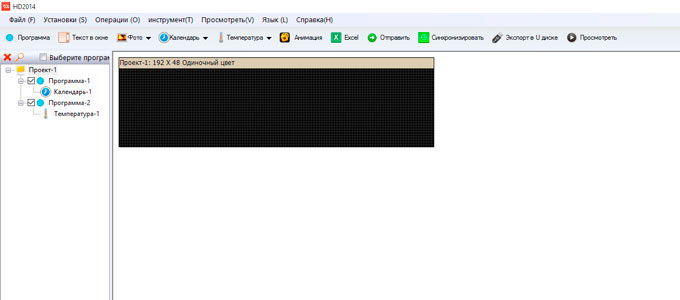
3. Откройте вкладку УСТАНОВКИ -> НАСТРОИТЬ ПАРАМЕТРЫ ТАБЛО
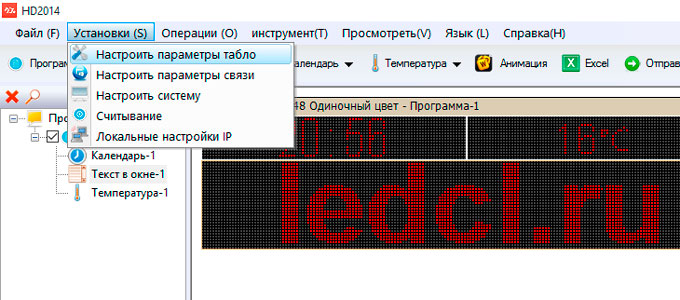
4. Введите пароль 888
5. В открывшемся окне выберите Модуль (контроллер). Например, Gen4 -> HD-Q40
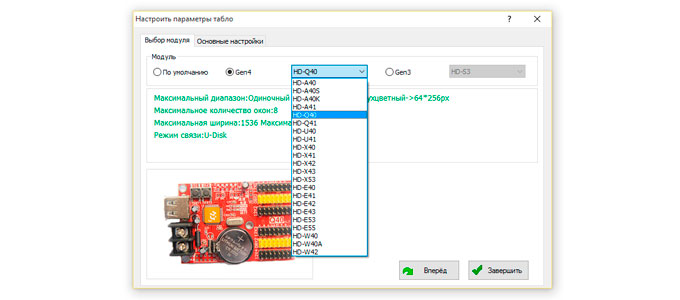
6. Далее во вкладке ОСНОВНЫЕ НАСТРОЙКИ надо установить Ширину и Высоту экрана в пикселях.
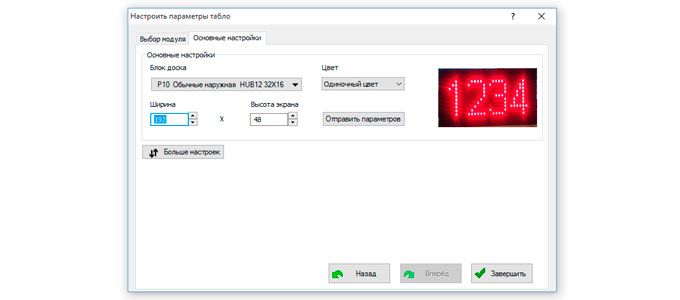
7. Нажмите ЗАВЕРШИТЬ. На экране появится макет Вашего LED экрана.
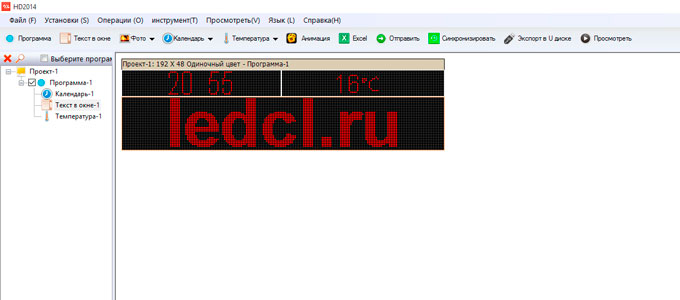
8. Создаём ролик.
В левом окошке в Проект добавляем Программу, в Программу добавляем Текст в окне.
В одном Проекте может быть несколько Программ, а в одной Программе несколько текстовых или графических окон. С помощью курсора мыши можно задать размер и положение выбранных областей.
Внимание: области не должны пересекаться.

В нижней части экрана, при выделенной области появляются настройки для выбранной области. Можно выбрать эффекты появления и исчезновения информации, скорость эффектов, а также время задержки информации на экране.
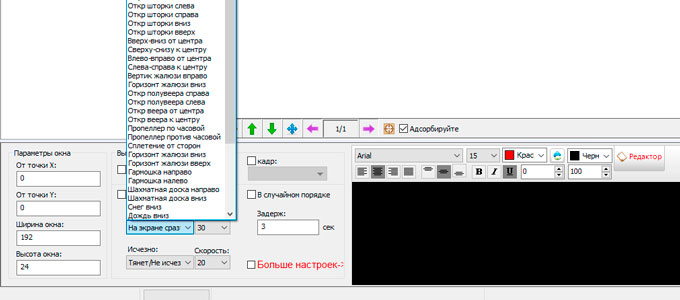
9. Когда Проект будет готов, можно поочередно посмотреть все Программы, нажав на кнопку ПРОСМОТРЕТЬ в правой верхней части экрана.
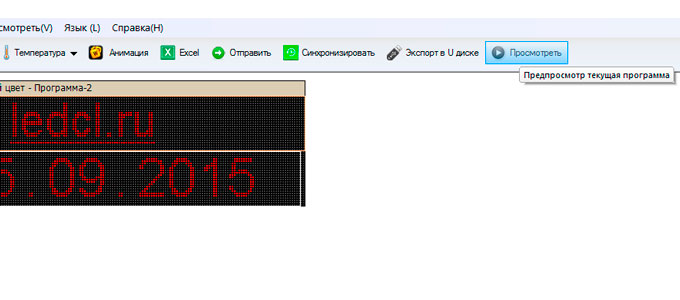
10. Загружаем ролик в LED экран.
— При управлении через USB флешку нужно нажать ЭКСПОРТ В U ДИСК.
Флешку надо предварительно вставить в USB разъем компьютера. Далее флешку с экспортированным на нее вашим проектом надо вставить в USB разъем LED экрана. Загрузка начнется автоматически.
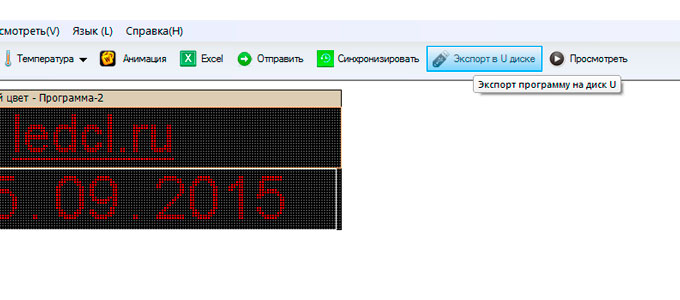
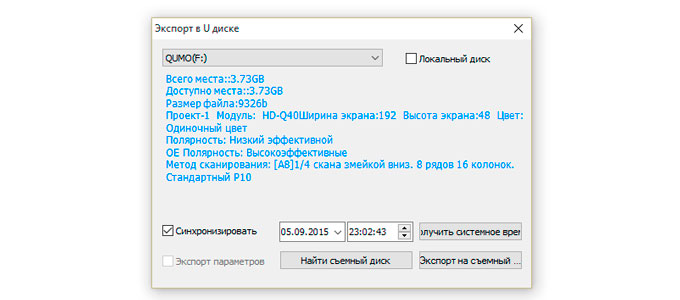
— При управлении через LAN или Wi-Fi нужно нажать кнопку ОТПРАВИТЬ
Предварительно надо подключить ваш Led экран к компьютеру . (LAN кабель или Wi-Fi сеть)

11. Ролик загрузился.
Базовое ПО Color LED управления монохромными вывесками и бегущими строками.
MEVY_HD (23.6 Мб) — программа управления одноцветными LED экранами MEVY (без видеорежима)
MEVY_LEDART (51.5 Мб) — программа управления полноцветными LED экранами MEVY и одноцветными с видеорежимом
MEVY_LS (17.8 Мб) — программа управления LED экранами MEVY c ON-LINE трансляцией
MEVY_MF (31.9 Мб) — программа управления медиафасадом MEVY
MEVY_MINI (6.6 Мб) — программа управления MINI LED экранами MEVY
MEVY_HD2016 (106 Мб) — программа управления одноцветными LED экранами MEVY
MEVY_HD2018 (108 Мб) — программа управления одноцветными LED экранами MEVY
MEVY_HDPlayer (194 Мб) — программа управления LED экранами MEVY c HDMI трансляцией
Руководство по эксплуатации общее (1.05 Мб) — руководство по эксплуатации LED экрана MEVY
Руководство по экранам MEVY с ON-LINE трансляцией (3.4 Мб) — руководство по настройке LED экрана MEVY с ON-LINE
Руководство по медиафасадам MEVY (17.5 Мб) — руководство по настройке медиафасада MEVY
Руководство по диагностике LED экрана MEVY (281 Кб) — руководство по диагностике LED экрана MEVY для специалиста
Способы управления LED экраном MEVY
1. Через USB флэшку.
В программе делается рекламный ролик. Далее файл сохраняется на USB флэшку. Далее флэшка вставляется во включённую медиавывеску на 2 секунды. Программа на медиавывеске обновляется.
2. Через LAN кабель до 50м.
В программе делается рекламный ролик. Далее в программе нажимается кнопка "отправить". Программа на медиавывеске обновляется.
3. Через интернет.
Устанавливается специальная утилита. В программе удалённо делается рекламный ролик. Далее в программе нажимается кнопка "отправить". Программа на медиавывеске обновляется.
4. Через Wi-Fi.
Медиавывеска создаёт свою сеть WI-Fi. Вы к ней подключаетесь. В программе делается рекламный ролик. Далее в программе нажимается кнопка "отправить". Программа на медиавывеске обновляется.
5. Через электросеть 220В (new!)
В программе делается рекламный ролик. Компьютер через специальное маленькое устройство подключается к любой розетке 220В. Медиавывеска, допустим на крыше, просто как обычно подключена к сети 220 В. На компьютере в программе нажимается кнопка "отправить" и на медиавывеске удалённо меняется контент.
6. Через e-mail.
В программе делается рекламный ролик. Этот ролик прикрепляется в виде файла к письму и отправляется адресату. Далее файл из письма сохраняется на USB флэшку. Далее флэшка вставляется во включённую медиавывеску на 2 секунды. Программа на медиавывеске обновляется.
Программное обеспечение — это весомая доля системы управления, превращающая «железо» в LED экран, контролирующая его функционирование, отображение контента, порядок показа медиаматериалов, и защищающая систему от взлома. Как правило, программное обеспечение идет в комплекте с самим экраном, его установку и настройку следует доверять профессионалам.
Система управления LED дисплеем включает аппаратную и программную часть.
Аппаратная часть содержит видеопроцессоры и контроллеры, получающие информацию от управляющего ПО (программного обеспечения), формирующие видеоизображение и передающие его на LED дисплей.
Программная часть содержит серверное ПО, осуществляющее управление LED дисплеем и трансляцией медиаконтента, и клиентское ПО, предоставляющее разные возможности:
- создание расписания трансляций;
- зонирование и цветовая корректировка светодиодного дисплея;
- регулировка характеристик изображения;
- управление трансляцией с видеокамер;
- показ с разнообразного оборудования.
Что такое программа для управления ЛЕД-экраном. Задачи и функции
Функционирование светодиодного экрана невозможно без соответствующей программы для его управления. Без программы управления этот большой набор ящиков, набитый платами, куллерами, контроллерами, проводами и плотно уставленный светодиодами — всего-навсего груда металла.
Видеоконтент передается от источника видео через проводную или беспроводную сеть к контроллеру светодиодного дисплея. В некоторых случаях конвертацию сигнала возможно выполнить лишь при использовании вспомогательных конвертеров и плат. Подаваемая посредством стандартных видеоинтерфейсов (Display Port, HDMI, DVI) информация поступает на компьютер.
В хорошей системе управления предусмотрена функция масштабирования — адаптация системы к различным дисплеям, имеющим разное число модулей, разные параметры и геометрию.
Прекрасная опция — объединение управляющего программного обеспечения дисплея с бухгалтерским ПО. В системе должен быть инструментарий для возможности регулировки параметров цветопередачи дисплея.
Идеальным будет наличие функции самодиагностики, обеспечивающей мониторинг характеристик работы светодиодного дисплея и прогнозирование состояния видеоэкрана. ПО должно обеспечивать защиту от взлома, а также отслеживание попыток взлома.
